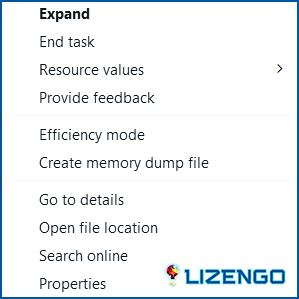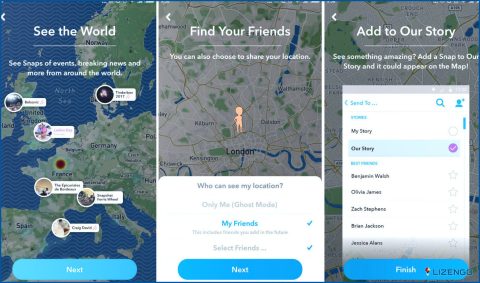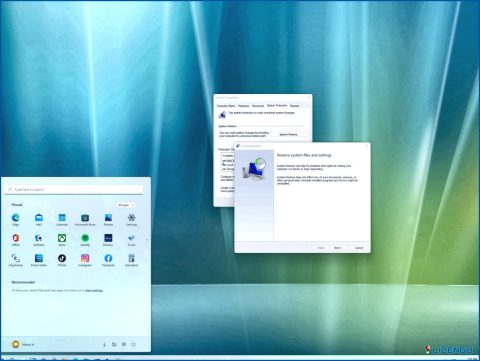¿Cómo solucionar el alto uso de CPU de Vulscan?
rendimiento lento, bloqueos inesperados, largos tiempos de carga entre varios otros. En este post, vamos a discutir vulscan.exe, un archivo que ha estado molestando a muchos usuarios con un alto uso de la CPU.
Aquí vamos a entender lo que es Vulscan.exe y cómo se puede solucionar los problemas de alto uso de la CPU que surgen de este archivo.
Un poco sobre la aplicación Vulscan
La aplicación Vulscan es un componente de software de LANDesk Management Suite o Ivanti y significa Escáner de vulnerabilidades. Escanea redes internas y externas y alerta a los usuarios cuando percibe una vulnerabilidad. Se puede encontrar dentro de la carpeta donde se ha instalado LANDESK Management Suite.
Aunque Vulscan.exe es un archivo auténtico, algunos usuarios han informado de problemas y, en este artículo, le indicaremos los distintos pasos que puede seguir para resolver el problema.
¿Cómo saber si vulscan.exe es dañino o no?
Dado que el archivo pertenece a LANDESK, debe encontrar el nombre de Ivanti o LANDESK en el archivo Firma Digital sección. Estos son los pasos para comprobarlo: .
Paso 1 – Pulse Ctrl + Mayús + Esc para abrir el menú Administrador de tareas.
Paso 2 – Localice vulscan.exe, haga clic con el botón derecho y seleccione Propiedades.
Paso 3 – Haga clic en el icono Firmas digitales y compruebe lo que está escrito en el campo Nombre del firmante.
Paso 4 – Si encuentra No se puede verificar significa que es una amenaza. Si no es un archivo genuino / proceso.
¿Las mejores maneras de fijar vulscan.exe?
Solución No. 1 – Reinstale LANDESK
Paso 1 – En la barra de búsqueda de Windows, escriba Control y haga clic en Abrir de la parte derecha. Esto abrirá la ventana Panel de control.
Paso 2 – Cuando el Panel de control se abra, haga clic en Programas y características.
Paso 3 – Seleccione LANDESK y haga clic en Desinstalar de la parte superior.
Paso 4 – Reinicie su ordenador.
Paso 5 – Visite el sitio web oficial y descargue el programa, instálelo en su PC y compruebe si el problema se ha resuelto o no.
Solución nº 2 – Compruebe si hay problemas en el sistema
Puede comprobar si su sistema tiene problemas comunes. Entendemos que esta es una tarea que no se puede hacer de forma regular y no importa cuánto lo intente, puede haber algunos problemas que se quedarán sin comprobar. Aquí puede utilizar una herramienta como Advanced System Optimizer que es considerado como uno de los mejores limpiadores y optimizadores de PC.
Puede consultar nuestra reseña de esta herramienta donde hemos hablado en detalle de todas sus características, precios y otros aspectos. Para hacer frente a Vulscan.exe, puede utilizar su función Smart PC Care. Lleva a cabo un amplio conjunto de análisis y comprueba tu PC en busca de varios tipos de problemas. También le permite deshacerse de ellos con un solo clic en cuestión de minutos He aquí cómo –
Paso 1 – Descargue, instale y ejecute Advanced System Optimizer.
Paso 2 – Desde el panel de la izquierda, haga clic en Cuidado inteligente del PC
Paso 3 – En la parte derecha, seleccione los análisis de sistemas que desea realizar.
Paso 4 – Haga clic en el botón Iniciar Escaneo de la esquina inferior derecha de la pantalla.
Paso 5 – Espere a que finalice el escaneado y haga clic en Optimizar.
Además, también puedes comprobar si tu ordenador tiene Malware.
Solución No. 3 – Realice una Restauración del Sistema
Si el problema de uso elevado de CPU de Vulscan.exe se ha producido recientemente, puede volver a un punto en el que todo en su PC funcionaba bien. Para ello, puede utilizar un punto de restauración del sistema (siempre que ya haya creado uno. Aquí hemos discutido cómo se puede crear un punto de restauración del sistema
Paso 1 – En la barra de búsqueda de Windows, escriba Crear un punto de restauración y haga clic en Abrir.
Paso 2 – En Restaurar sistema, haga clic en el botón del mismo nombre y haga clic en Siguiente
Paso 3 – Seleccione un punto de restauración y de nuevo haga clic en Siguiente Siga las instrucciones en pantalla.
Paso 4 – Haga clic en Finalizar
Cómo terminar | Evitar que Vulscan acapare los recursos de su CPU
Siempre es una medida prudente para solucionar problemas de alto uso de la CPU, incluso si son causados por archivos y procesos legítimos y Vulscan.exe es uno de ellos. En tales situaciones, una herramienta como Advanced System Optimizer puede ser de gran ayuda. Esperamos que este artículo le haya resultado útil. Si lo hizo, háganoslo saber en la sección de comentarios a continuación.
Y También puede ponerse en contacto con nosotros en Facebook, Pinterest, YouTube, y Twitter